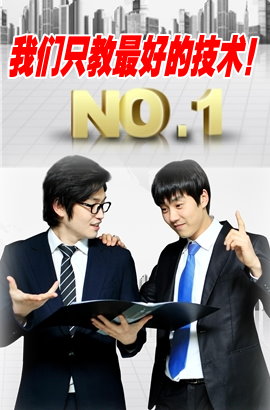您的位置:網站首頁 > 手機維修培訓 > 正文 >
佳能VB-H6100VE數碼攝像機故障排除
★★★★★【文章導讀】:佳能VB-H6100VE數碼攝像機故障排除具體內容是:故障排除:問題相應措施攝像機未啟動。如果正在使用PoE集線器,請檢查是否正確連接了局域網連接線。如果正在使用交流適配器(另購1,請檢查是否正確連接了該交流適配器。關閉攝像機,然后再次啟動(請參閱“安裝指南…
來源: 日期:2013-8-19 19:59:25 人氣:標簽:
故障排除:
問題
相應措施
攝像機未啟動。如果正在使用PoE集線器,請檢查是否正確連接了局域網連接線。如果正在使用交流適配器(另購1,請檢查是否正確連接了該交流適配器。關閉攝像機,然后再次啟動(請參閱“安裝指南”>“連接攝像機”)。 VB初始設置工具未運行。請檢查是否正確連接了局域網連接線。關閉攝像機,然后再次啟動。攝像機啟動后20分鐘,便不再對VB初始設置工具做出任何響應。請檢查攝像機和運行VB初始設置工具的計算機是否連接到同一網段局域網。啟用LWindows防火墻]功能后,VB初始設置工具可能無法運行。請檢查使用的是否是舊版本的VB初始設置工具。H6100、H7100攝像機角度設置工具未運行。請檢查是否正確連接了局域網連接線。請檢查攝像機和運行攝像機角庋設置工具的計算機是否連接到同一網段局域網。“無法啟動應用程序。請安裝.NET Framework 3.5 (SP1或更高版本)。”消息出現,請安裝.NET Framework 3.5 (SP1或更高版本)或啟用設置。不顯示攝像機首頁。請檢查是否正確連接了局域網連接線。請檢查連接攝像機的網絡是否采用了正確設置。尤其要檢查IP地址、子網掩碼和默認網關地址的設置是否在適用網絡要求的范圍內。如果更改了IP地址,新地址只有在重新啟動攝像機后才會生效。請檢查是否在網絡瀏覽器中輸入了正確的URI(攝像機IP地址)。管理工具不啟動。管理查看器不啟動。 如果“不支持您的網絡瀏覽器。”消息出現,請使用Internet Explorer 7.0或更高版本。“無法啟動應用程序。請安裝.NET Framework 3.5 (SP1或更高版本)。”消息出現,請安裝.NET Framework 3.5 (SP1或更高版本)或啟用設置。如果“JavaScript無法使用或已被您的網絡瀏覽器關閉。”消息出現,請在Internet Explorer的安全設置中,將[活動腳本]設置為[啟用]。“無法啟動應用程序。使用管理查看器和管理工具前,必須執行以下設置。”消息出現,請按下列步驟完成設置。 1、安裝管理工具證書。2、使用Internet Explorer9或更高版本時,請按照“將攝像機首頁注冊為受信任的站點”中的步驟,將該網站添加到Internet Explorer安全設置中的[受信任的站點]。3、在Internet Explorer中,單擊[工具]>[Internet選項]>[安全]>[自定義級別],并在安全設置列表下,將[XAML瀏覽器應用程序]、[文件下載]和[在IFRAME中加載程序和文件]設置為[啟用]。不顯示視頻。要提高視頻畫質,請參考“第5章設置頁面”中的“[視頻]設置視頻大小、畫質和幀頻”,更改設置并進行調整。 多可以同時通過30個查看器訪問攝像機。如果超過此限制,將無法顯示視頻,同時會出現一條消息。字符顯示不正確。請使用Internet Explorer 9.0。如果使用Internet Explorer 7.0/8.0,請按照以下步驟設置:如果使用Internet Explorer 7.0/8.0,請按照以下步驟設置:1、使用Internet Explorer以選擇[查看]>[編碼]>[其他]>[簡體中文(GB18030)]2、使用Internet Explorer以選擇[查看]>[編碼]>[簡體中文(GB2312)] 管理查看器中的數碼PTZ面板上不顯示視頻如果設置頁面中[視頻服務器]下[客戶端 大數量]配置為0,圖像將不在數碼PTZ面板中顯示。增大[客戶端 大數量]中的數值。 管理查看器中的數碼PTZ面板上的視頻未更新。設置頁面中[視頻服務器]下[ 長連接時間(秒)]被應用到數碼PTZ面板中更新視頻的時問。如果設置為0以外的數值,則經過設置的時間后將不再更新視頻。如果將該值設置為0,將不限制視頻更新時問。不過,請注意,此時問不僅影響數碼PTZ面板,也影響單個客戶端可以連接至攝像機的時間。沒有音頻。 如果沒有音頻,請檢查攝像機的音頻服務器設置,以及用于計算機的聲音和音頻設備設置。如果正在通過管理員權限使用管理查看器,請檢查攝像機是否連接了允許管理員使用音頻的RM查看器或其他查看器。在VB查看器中,如果沒有安裝Canon Network Camera Audio Receiver 3.0附加程序,將無法使用音頻。無法控制攝像機。如果作為管理員連接到管理查看器,將獨享攝像機控制權限。如果作為授權用戶連接到管理查看器,只有當管理員釋放攝像機控制后,才能對攝像機進行控制。查看器連接斷開。1、請檢查網絡和計算機是否存在異常現象。2、重新啟動計算機并再次嘗試連接。 忘記密碼。可以用重置開關初始化攝像機的所有設置,但日期和時問除外。初始化需要管理員密碼“camera”。不過需要注意的是,lP地址和子網掩碼等網絡設置也會初始化,而且必須重新設置。無法上傳數據。請檢查[上傳]菜單中的上傳目的地,以及[事件]菜單中與事件相關的上傳操作,確認這兩項的設置是否正確。 可以根據當前設置的上傳目的地,通過從[上傳]菜單中運行測試執行操作檢查。請檢查[維護]菜單中的[查看日志]或服務器上的日志,查看詳細的操作環境信息。有關服務器設置的信息,請與系統管理員聯系。無法使用記錄模式流傳輸。如果[上傳]菜單中的[上傳]設置為HTTP或FTP,則無法使用記錄模式流傳輸。 將[上傳]設置為[上傳關閉]。視頻無法記錄到SD存儲卡上。要在事件發生時將視頻記錄到SD存儲卡上,請檢查設置頁面中[事件]下的[視頻記錄操作]設置。[視頻記錄操作]設置為[上傳]時,將其更改為[記錄到SD存儲卡。由于網絡錯誤導致無法傳輸的記錄模式流視頻或HTTP/FTP上傳失敗的視頻未儲存到SD存儲卡上時,請檢查設量頁面中[存儲卡]下的[操作設置]。[操作設置1設置為[保存日志]時,將其更改為『保存日志和視頻]。要將視頻手動記錄到SD存儲卡,請獲得攝像機控制權限。 文件無法儲存在設置頁面或管理工具中。 Windows 7、Windows Vista和Windows Server 2008禁止在某些文件夾中保存數據。因此,相關的文件保存操作可能失敗。指定[文檔]、[圖片]和其他文件夾。嘗試啟動已記錄視頻的實用工具時出現“無法訪問SD存儲卡。請在設置頁面中重新創建視頻管理信息。”的消息。選擇設置頁面中的[存儲卡]下的[SD存儲卡信息],檢查[視頻管理信息狀態]。顯示『需要重新創建視頻管理信息]時,單擊[SD存儲卡操作]下的[重新創建視頻管理信息]中的[執行]。重新創建視頻管理信息后,確保[視頻管理信息狀態]為[正常]。【看看這篇文章在百度的收錄情況】